- Kôd pogreške 2000-0146 može se prikazati zbog brojnih problema. To može biti problem s Windowsovim registrom, problem s HDD-om ili čak zlonamjerni softver. U ovom članku rješavamo problem iz svakog kuta
- Pomoću ugrađenih alata koje nudi Windows možete pronaći detaljne upute. Ako nisu uspješni, provjerite predloženi alternativni softver
- Volite svoj Dell? Dobro se pobrinite za to i pogledajte naše vodiče i preporuke za sve Dell povezane
- Ako naiđete na druge pogreške s vašim operativnim sustavom, pogledajte nevjerojatne Pogreške u sustavu Windows 10 čvorište koje smo pripremili

- Preuzmite alat za popravak računala Restoro koji dolazi s patentiranim tehnologijama (patent dostupan ovdje).
- Klik Započni skeniranje kako biste pronašli probleme sa sustavom Windows koji bi mogli uzrokovati probleme s računalom.
- Klik Popravi sve za rješavanje problema koji utječu na sigurnost i performanse vašeg računala
- Restoro je preuzeo 0 čitatelji ovog mjeseca.
Danas ćemo se pozabaviti problemom s kojim su se korisnici sustava Windows susreli Dell Računala. Ako ste jedan od korisnika računala Dell, onda ste sigurno naišli na pogrešku Dell kôd pogreške 2000-0146 koji uzrokuje zamrzavanje vašeg računala i sprečava softverske aplikacije da reagiraju.
Problem s pogreškom povezan je s mnogim čimbenicima kao što su zamrzavanje sustava, spore performanse, pad sustava, virusne infekcije, problem sa sustavom Windows, problemi s tvrdim diskom i Problemi s Windows registrom. Osim toga, pogreška 0146 označava zapise pogrešaka na tvrdom disku što rezultira problemom s tvrdim diskom.
Međutim, ovdje u sustavu Windows Report pokušavamo pružiti rješenja za razne probleme s računalom. Neki potencijalni popravci za Dell PC pogrešku 0146
Kako ispraviti Dell kod pogreške na računalu 0146
- Pokrenite potpuno skeniranje sustava
- Pokrenite Provjeru diska
- Popravite registar računala
- Pokrenite PSA Diagnostics
- Resetirajte postavke BIOS-a
- Pokrenite Vraćanje sustava u sigurnom načinu
- Pokrenite računalo u sigurnom načinu i očistite ga
1. rješenje: Pokrenite potpuno skeniranje sustava
- Idite na Start> upišite ‘defender’> dvaput kliknite Windows Defender da biste pokrenuli alat.
- U lijevom oknu odaberite ikonu štita.
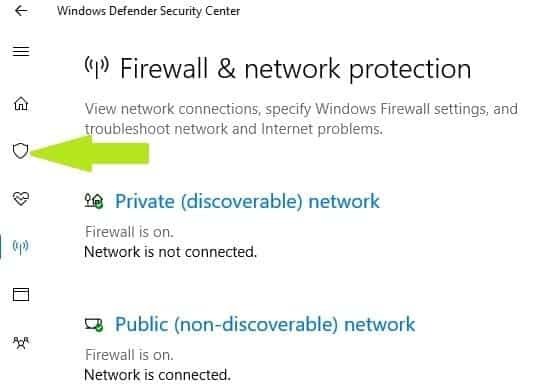
- U novom prozoru kliknite Napredno skeniranje opcija.
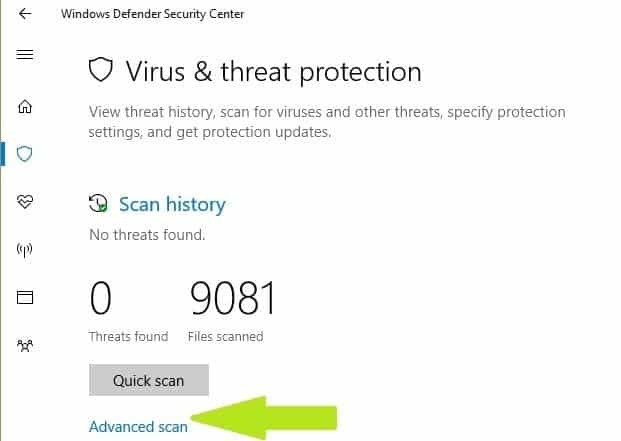
- Označite opciju potpunog skeniranja da biste pokrenuli potpuno skeniranje zlonamjernog softvera sustava.
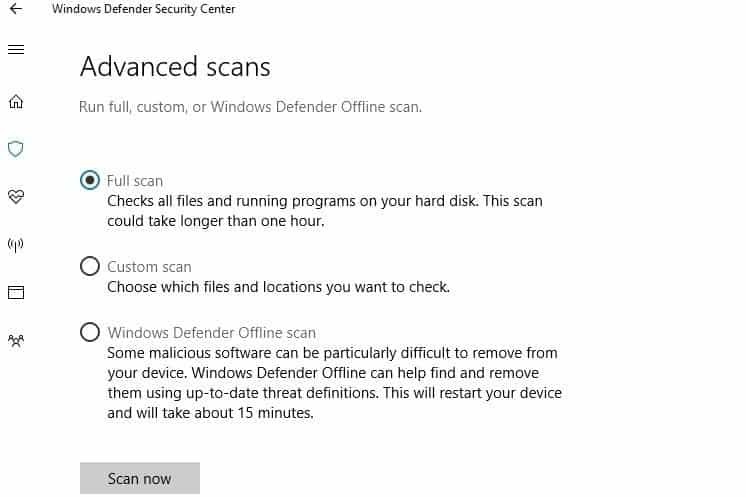
Virus može oštetiti tvrdi disk i pokrenuti kod pogreške 0146. Pokrenite cjelovito skeniranje sustava na računalu na ukloniti svaku moguću korupciju virusa. Ima ih nekoliko antivirusni softver treće strane okolo koje možete koristiti; međutim, možete koristiti ugrađeni protuvirusni sustav Windows Defender.
Ako ste završili sa skeniranjem računala, preporučljivo je ukloniti sve viruse; opcija može biti čist ili izbrisati ovisno o Antivirusu koji koristite. To će definitivno riješiti problem s računarskim kodom pogreške 0146.
Toplo preporučujemo da isprobate jedan od najbolji antivirusni softver, kao što su i imali besplatne probe (Bullguard, Panda) a možete ih testirati na računalu i sami se uvjeriti u prednosti. Bitdefender je World's nr.1 Antivirus rješenje i ima poseban popust Trenutno.
- Pročitajte također: 10 najboljih antivirusnih programa za pregledavanje
Rješenje 2: Pokrenite Provjeru diska
Drugi način rješavanja problema s pogreškom je pokretanje čišćenja diska na računalu sa sustavom Windows. Čišćenje diska je uslužni program sustava Windows koji smanjuje broj nepotrebnih datoteka na tvrdom disku kako bi oslobodio prostor na disku.
Također uklanja privremene datoteke, prazni koš za smeće i uklanja neželjene sistemske datoteke; koja bi mogla biti odgovorna za problem s greškom 0146. Evo kako pokrenuti čišćenje diska:
- Idite na Start> Upišite Čišćenje diska i pritisnite Unesi.
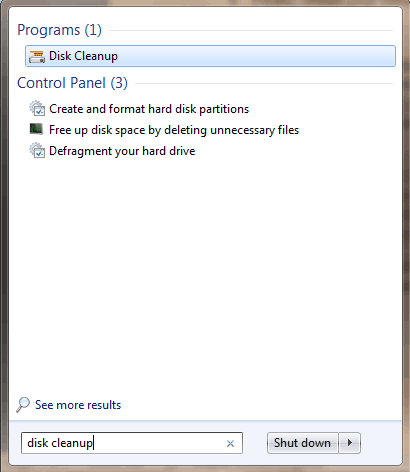
- Pričekajte čišćenje diska da skenira vaše uređaje.
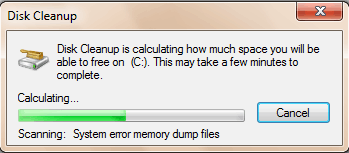
- Nakon skeniranja, provjerite Privremene datoteke, a zatim kliknite na u redu izbrisati.
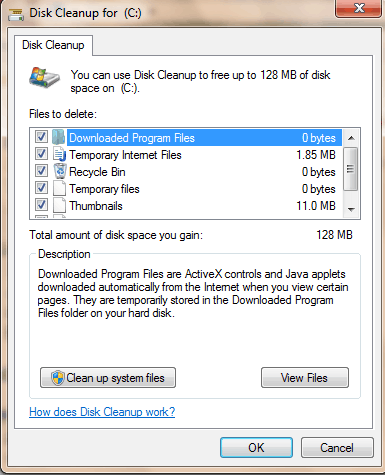
- Odaberi Obriši datoteke nastaviti.
3. rješenje: Popravite registar računala
Najjednostavniji način popravljanja Windows registra je koristite namjenski alat, kao što su CCleaner. Također možete upotrijebiti Microsoftov alat za provjeru sistemskih datoteka da biste provjerili postoji li oštećenje sistemske datoteke.
Uslužni program provjerava cjelovitost svih sistemskih datoteka i popravlja datoteke s problemima kada je to moguće. Evo kako pokrenuti SFC skeniranje na svim verzijama sustava Windows:
- Idite na Start> upišite cmd> desnom tipkom miša kliknite Command Prompt> odaberite Run as Administrator.
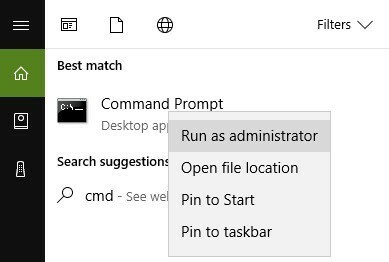
- Sada upišite naredbu sfc / scannow
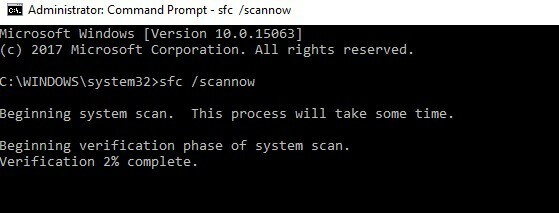
- Pričekajte da se postupak skeniranja završi, a zatim ponovo pokrenite računalo. Sve oštećene datoteke zamijenit će se prilikom ponovnog pokretanja.
PROČITAJTE I:Ne mogu pristupiti uređivaču registra u sustavu Windows 10 [FIX]
Rješenje 4: Pokrenite PSA Diagnostics
Pokrenite skeniranje sustava kako biste otkrili potencijalne pogreške

Preuzmite Restoro
Alat za popravak računala

Klik Započni skeniranje pronaći probleme sa sustavom Windows.

Klik Popravi sve za rješavanje problema s patentiranim tehnologijama.
Pokrenite skeniranje računala pomoću alata za popravak za obnavljanje kako biste pronašli pogreške koje uzrokuju sigurnosne probleme i usporavanja. Nakon završetka skeniranja, postupak popravka zamijenit će oštećene datoteke svježim Windows datotekama i komponentama.
Obično se sva Dell stolna / prijenosna računala isporučuju s ugrađenim dijagnostičkim programom; ovaj je program poznat kao PSA dijagnostika. Ovaj dijagnostički alat vrši rješavanje problema na vašem Dell računalu i može riješiti sve probleme, uključujući kod pogreške 0146. Evo kako pokrenuti PSA Diagnostics:
- Ponovo pokrenite svoje Dell PC.
- Pritisnite F12 tipku neprekidno dok se ne pojavi logotip Dell. Čekati do Jednokratno pokretanje Pojavljuje se izbornik.
- Sada pritisnite Dolje Strelicom na tipkovnici za isticanje PSA dijagnostika opcija.
- Udari Unesi dugme.
- Tada će se PSA pokrenuti automatski. Slijedite upute za rješavanje problema s pogreškom.
5. rješenje: Resetiranje postavki BIOS-a
BIOS se sastoji od postavki sustava koje određuju funkcionalnost i performanse računala. Međutim, možda ćete morati resetirati postavke BIOS-a na zadano stanje na računalu kako biste popravili kod pogreške 0146. Slijedite ove korake za resetiranje BIOS-a za Dell PC:
- Prije svega, ponovno pokrenite svoje Dell PC.
- Udari F2 tipku dok se ne pojavi prozor zaslona za postavljanje sustava.
- Sada, pogodi na Desna strijela na tipkovnici i pričekajte dok Izlaz izbornik je istaknut.
- Dalje, pritisnite na Strelica dolje na tipkovnici i odaberite Učitaj optimizirane zadane postavke opcija.
- Napokon, pritisnite Unesi dugme.
PROČITAJTE I:PC se neće pokrenuti nakon ažuriranja BIOS-a? Evo kako to popraviti
6. rješenje: Pokrenite obnavljanje sustava u sigurnom načinu
Pokretanje vraćanja sustava također može riješiti problem pogreške na vašem Windows računalu. Sigurni način rada je način dijagnostike u sustavu Windows koji pokreće vaše računalo sa samo osnovnim datotekama i upravljačkim programima.
Međutim, možete izvršiti vraćanje sustava u sigurnom načinu na vratiti se na određenu točku vraćanja na vašem sustavu bez prikaza poruke o pogrešci pri pokretanju. Evo kako to učiniti:
- Isključite računalo i ponovno ga uključite.
- Idite na Pokrenite u sigurnom načinu rada opcija i pogodak Unesi.
- Idite na Start> Tip sustav vratiti a zatim pogodio Unesi.
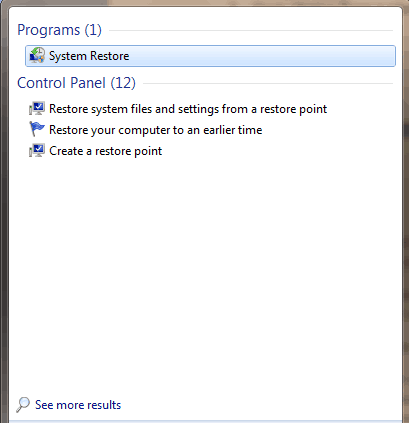
- Slijedite upute za povratak na određenu točku vraćanja.
- Pričekajte da se postupak dovrši, a zatim ponovno pokrenite.
Napomena: Prije početka poruke o pogrešci provjerite jeste li u mogućnosti identificirati datum točke vraćanja. Vraćanje sustava ne utječe na vaše datoteke, dokumente i osobne podatke.
Rješenje 7: Pokrenite računalo u sigurnom načinu i očistite sustav
Osim toga, problem s pogreškom također možete riješiti pokretanjem računala u sigurnom načinu i čistim podizanjem sustava. Međutim, pobrinite se da odspojite sve priključene uređaje, kao što su Wi-Fi adapter, modem, bežični pisač, usmjerivač i drugi vanjski uređaji. Evo kako pokrenuti računalo u sigurnom načinu i očistiti pokretanje:
- Isključite računalo.
- Ponovo uključite računalo. Pritisnite i držite F8 ključ. (Pričekajte dok se ne pojavi logotip sustava Windows)
- Odaberi Siguran način rada s umrežavanjem i pogodio Unesi ključ.
- Idite na Start> Pritisnite Windows i R tipke> Tip msconfig, i pogodio Unesi da biste otvorili uslužni program za konfiguraciju sustava.
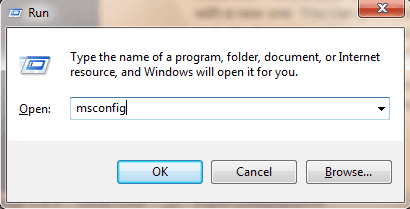
- U prozoru uslužnog programa za konfiguraciju sustava kliknite na Općenito tab nakon čega slijedi Selektivno pokretanje.
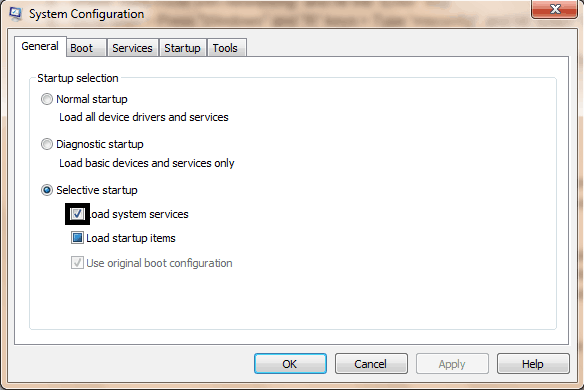
- Stoga poništite učitavanje stavki za pokretanje, kliknite na Usluge.
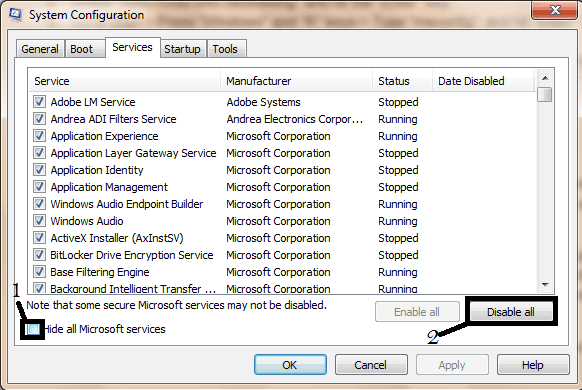
- A sad, tik sakriti sve Microsoftove usluge i onemogućiti sve.
Pročitajte također: Kako ispraviti pogrešku na računalu 1962. na Lenovo računalima
8. rješenje: Zamijenite pogon tvrdog diska (HDD)
Napokon, možda ćete trebati zamijeniti tvrdi disk računala jer možda je neispravan. Možete ukloniti svoj tvrdi disk, povezati ga s drugim računalom za pristup datotekama i mapama na računalu; ovo će vam omogućiti sigurnosnu kopiju važnih datoteka u sigurnosne svrhe.
Ako novo računalo ne može identificirati i pristupiti tvrdom disku, tada ga svakako morate zamijeniti novim. Novi HDD možete kupiti od web mjesta za maloprodaju proizvođača računala, Amazonili iz lokalne prodavaonice računala. Međutim, toplo preporučujemo da zamjenu možete obaviti profesionalno - računalni inženjer.
Javite nam ostavljajući vaš komentar ispod ako je to pomoglo riješiti vaš problem s Dell PC kodom pogreške 0146. Ako ne, temeljito opišite svoj problem i pokušat ćemo zajedno pronaći rješenje.
 I dalje imate problema?Popravite ih pomoću ovog alata:
I dalje imate problema?Popravite ih pomoću ovog alata:
- Preuzmite ovaj alat za popravak računala ocijenjeno odličnim na TrustPilot.com (preuzimanje započinje na ovoj stranici).
- Klik Započni skeniranje kako biste pronašli probleme sa sustavom Windows koji bi mogli uzrokovati probleme s računalom.
- Klik Popravi sve za rješavanje problema s patentiranim tehnologijama (Ekskluzivni popust za naše čitatelje).
Restoro je preuzeo 0 čitatelji ovog mjeseca.
Često postavljana pitanja
Kôd pogreške povezan je s neuspjehom čitanja određenih podataka s tvrdog diska. Ako se uređaju ne može pristupiti ili su podaci oštećeni, sustav se sruši.
Mogu postojati hardverski problemi s napajanjem, matičnom pločom ili HDD / SSD-om. Ili softverski problemi povezani sa sustavom Windows
Na računalu morate otvoriti BIOS i promijeniti položaj tvrdog diska kao prvu opciju na kartici Dizanje. Imamo zgodan Vodič za BIOS da vam pomognem u ovome


